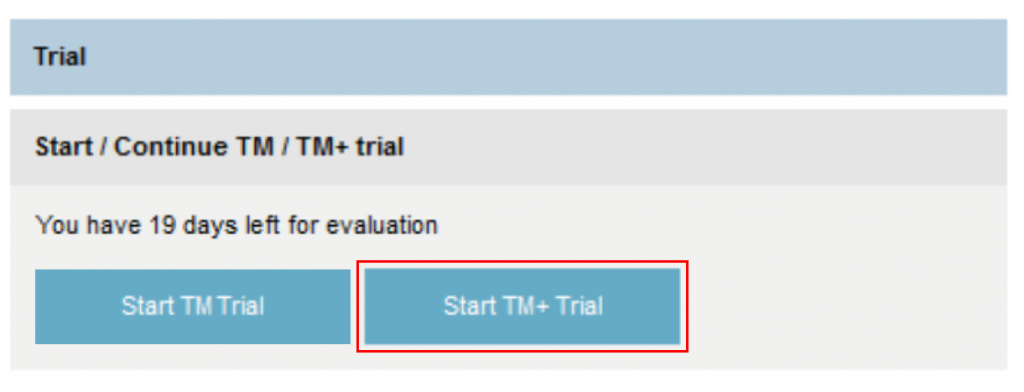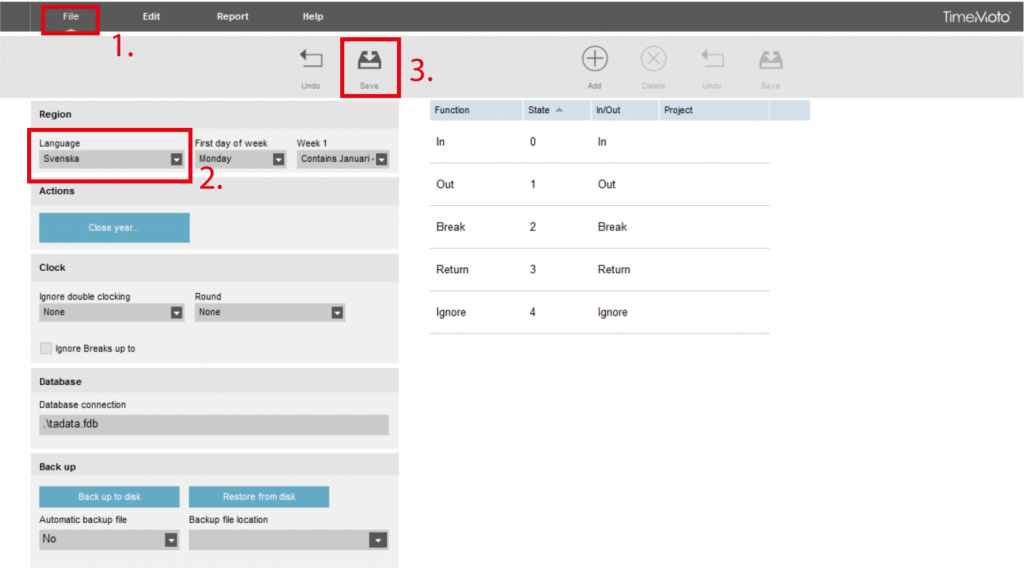Programvaran är tänkt att installeras på en dator med Windows 7 eller senare. Observera att det är ett enanvändar-program och inte avsett för serverinstallation.
Systemet med PC-programvaran använder sig av en databasfil, som lagras där programmet installeras.
Denna databas är systemets primära lagring och ändringar av tider i programvaran lagras enbart i denna databas.
Ändringar av tid synkas aldrig till enheten (enheten lagrar enbart stämplingar precis som de skett i enheten), därför skulle installation på en ytterligare dator aldrig fungera, då tider inte kan synkas i mellan programmen.
(1.) Ladda ned installationsfilen för programvaran från www.frobergs.se/tm.
(2.) Packa upp och kör installationsfilen (TMSetup) och följ anvisningarna på skärmen.
(3.) Programmet är nu installerat och en genväg för TM (TA) finns på ert skrivbord.
(4.) Öppna programvaran TM (TA). Välj Start TM+ Trial, se bild.
Inom 30 dagar från ert köp kommer ni få er licenskod skickad till er e-post för att licensiera programmet.
Programmet fungerar som vanligt med full funktionalitet i 30-dagar när ni tryckt på Start TM+ Trial. Innan dess har ni fått er licenskod från oss, för att ta bort 30 dagars spärren.
(5.) Klicka på ”File” i menyn längst upp till vänster och välj ”Preferences”.
Välj sedan språk under ”Language” och tryck sedan ”Save”.
I rutan som dyker upp, trycker ni ”Ok” och sedan stängs programmet. När du startar programmet nästa gång är det med valt språk.
Inställning av terminal till programvaran med USB lagring.
Nu kommer fler steg som är specifika för er som skall använda systemet utan nätverk med USB lagring.
Dessa steg, ersätter steg 4. i ”Komma igång” manualen om ni skall köra med USB.
(1.) Öppna programvaran TM (TA) igen.
(3.) Tryck på ”Lägg till” uppe till höger, markerad med 1 på bilden, nedan.
I rutan som dyker upp fyller ni i:
Ett namn på enheten (markerad med 2 på bilden).
Trycker på ”Den här datorn” (markerad med 3), för att automatiskt fylla i er dators namn
Sedan trycker ni på ”OK”
Viktigt! Inget annat än ovanstående skall fyllas i på en USB enhet!
Har ni flera enheter och alla skall köras med USB, behöver ni enbart lägga till en enhet, då ni endast kommer kunna synka en enhet åt gången.
Nu är upplägget av enhet med USB anslutning klart.
Nu kan ni fortsätta följa vanliga ”Komma igång” manualen, för att göra inställningar i programmet, lägga upp användare, arbetsscheman med mera.
När ni sedan kommer till steg som kräver synkronisering med terminalen eller hur ni hämtar tider från terminalen, läser ni vidare på nästa sida här: